Apple Account auf dem Mac
Mit einem Apple Account kannst du auf alle Apple-Dienste zugreifen. Verwende deinen Apple Account, um Apps aus dem App Store zu laden, auf Medien in Apple Music, Apple Podcasts, Apple TV und Apple Books zuzugreifen, deine Inhalte auf allen Geräten über iCloud auf dem neuesten Stand zu halten, die Familienfreigabegruppe einzurichten und mehr.
Du kannst mit deinem Apple Account auch auf andere Apps und Websites zugreifen (siehe „Mit Apple anmelden“ auf dem Mac verwenden).
Wichtig: Bei einem vergessenen Apple Account-Passwort musst du keinen neuen Apple Account erstellen. Klicke einfach im Anmeldefenster auf „Passwort vergessen“.
Wenn andere Familienmitglieder Apple-Geräte verwenden, stelle sicher, dass jedes Mitglied einen eigenen Apple Account hat. Du kannst für jedes deiner Kinder einen Apple Account erstellen und Käufe und Abonnements über die Familienfreigabe teilen. Du kannst außerdem verwalten, wie deine Kinder ihre Geräte verwenden dürfen, indem du Einschränkungen für die Bildschirmzeit festlegst (weitere Informationen findest du unter Bildschirmzeit auf dem Mac). Du kannst auch für Käufe anderer Familienmitglieder mit einer Kreditkarte zahlen und die Käufe deiner Kinder direkt auf dem MacBook Pro genehmigen.
Weitere Informationen zum Anzeigen der Dienste, die du mit deinem Apple Account nutzen kannst, findest du im Apple Support-Artikel Wo kann ich meinen Apple Account verwenden?
Alles an einem Ort. Verwalte zentral an einem Ort alles, was mit deinem Apple Account verknüpft ist. Öffne die Systemeinstellungen auf deinem MacBook Pro – die Einstellungen für deinen Apple Account und die Familieneinstellungen befinden sich oben in der Seitenleiste. Klicke zum Anmelden bei deinem Apple Account, sofern nicht bereits geschehen, oben in der Seitenleiste auf „Bei Apple Account anmelden“.
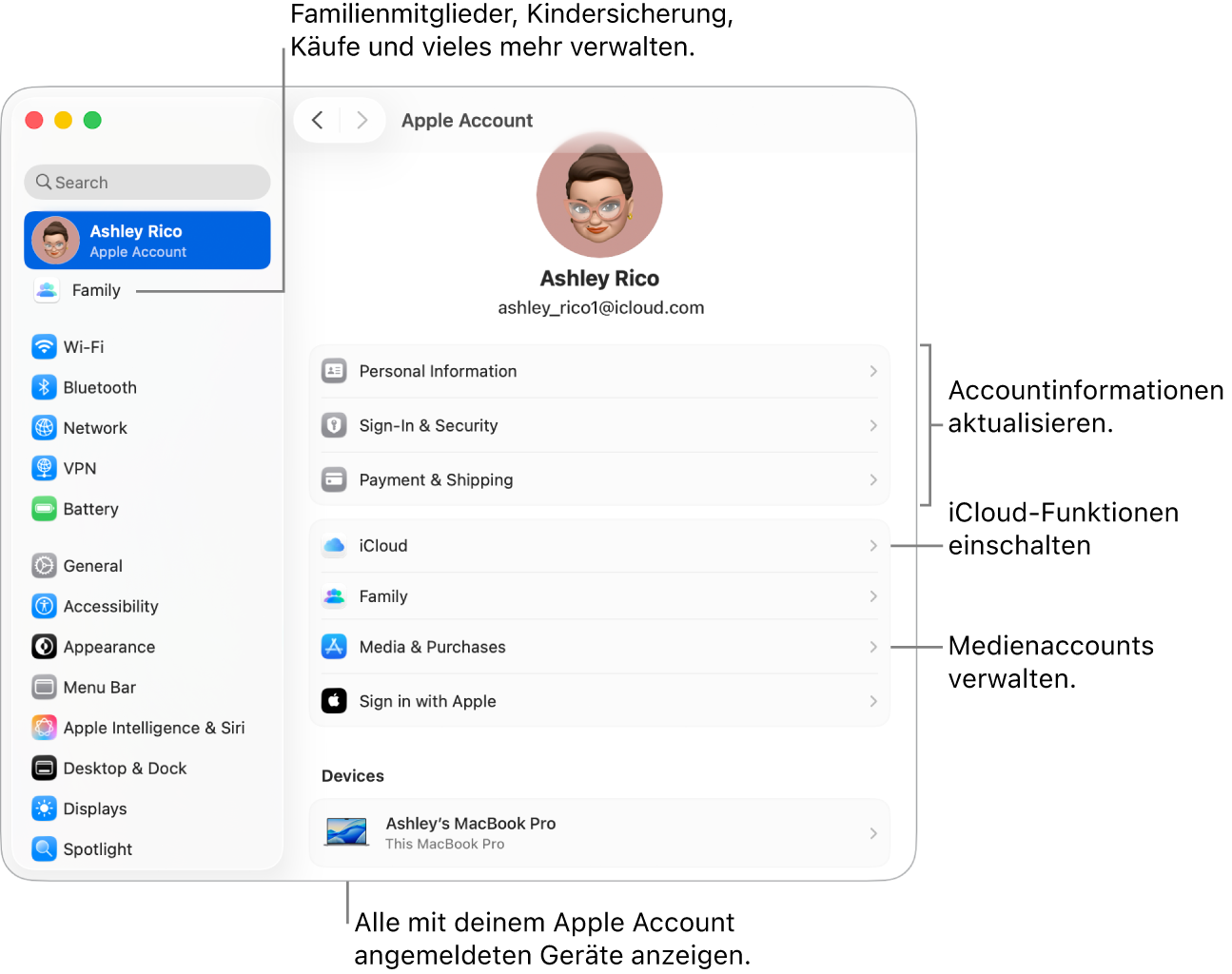
Informationen für Account, Sicherheit und Zahlung aktualisieren. Klicke in den Systemeinstellungen oben in der Seitenleiste auf deinen Namen und wähle dann ein Objekt aus, um die mit deinem Account verknüpften Informationen zu überprüfen und zu aktualisieren.
Persönliche Daten: Aktualisiere deinen Namen, Geburtstag und das Memoji oder Foto, der oder das mit deinem Apple Account verknüpft ist. Außerdem kannst du Einstellungen für die Kommunikation mit Apple festlegen und sehen, wie deine Daten verwaltet werden.
Anmeldung & Sicherheit: Du kannst das Passwort für deinen Apple Account ändern, die Zwei-Faktor-Authentifizierung aktivieren, Telefonnummern und E-Mail-Adressen hinzufügen oder entfernen, mit denen du dich anmeldest, und die Accountwiederherstellung oder einen Nachlasskontakt einrichten. Weitere Informationen findest du unter Anmelde- und Sicherheitsinformationen für den Apple Account auf dem Mac festlegen.
Zahlung & Versand: Verwalte die mit deinem Apple Account verknüpften Zahlungsmethoden und deine Versandadresse für Käufe aus dem Apple Store.
iCloud: Klicke auf „iCloud“ und wähle aus, welche iCloud-Funktionen aktiv sein sollen. Außerdem kannst du Funktionen von iCloud+ aktivieren und deinen iCloud-Speicher verwalten. Wenn du eine iCloud-Funktion aktivierst, werden deine Inhalte in iCloud gespeichert. Auf diese Weise kannst du von jedem Gerät, auf dem du mit demselben Apple Account angemeldet bist, auf all deine Inhalte zugreifen. Weitere Informationen zu iCloud findest du unter iCloud mit dem Mac verwenden sowie unter Apps und Funktionen, die iCloud verwenden und Was ist iCloud+?.
Familie: Du kannst eine Familienfreigabegruppe mit bis zu sechs Mitgliedern einrichten und verwalten, um Abonnements, Einkäufe, Standorte und vieles mehr untereinander zu teilen. Weitere Informationen findest du unter Familienfreigabe einrichten
Medien & Käufe: Verwalte die mit Apple Music, Apple Podcasts, Apple TV und Apple Books verknüpften Accounts, wähle Einstellungen für Käufe und verwalte deine Abos.
Mit Apple-ID anmelden: Verwende deinen Apple Account, um schnell und sicher einen Account bei einer App oder Website zu erstellen. Weitere Informationen findest du unter „Mit Apple anmelden“ verwenden.
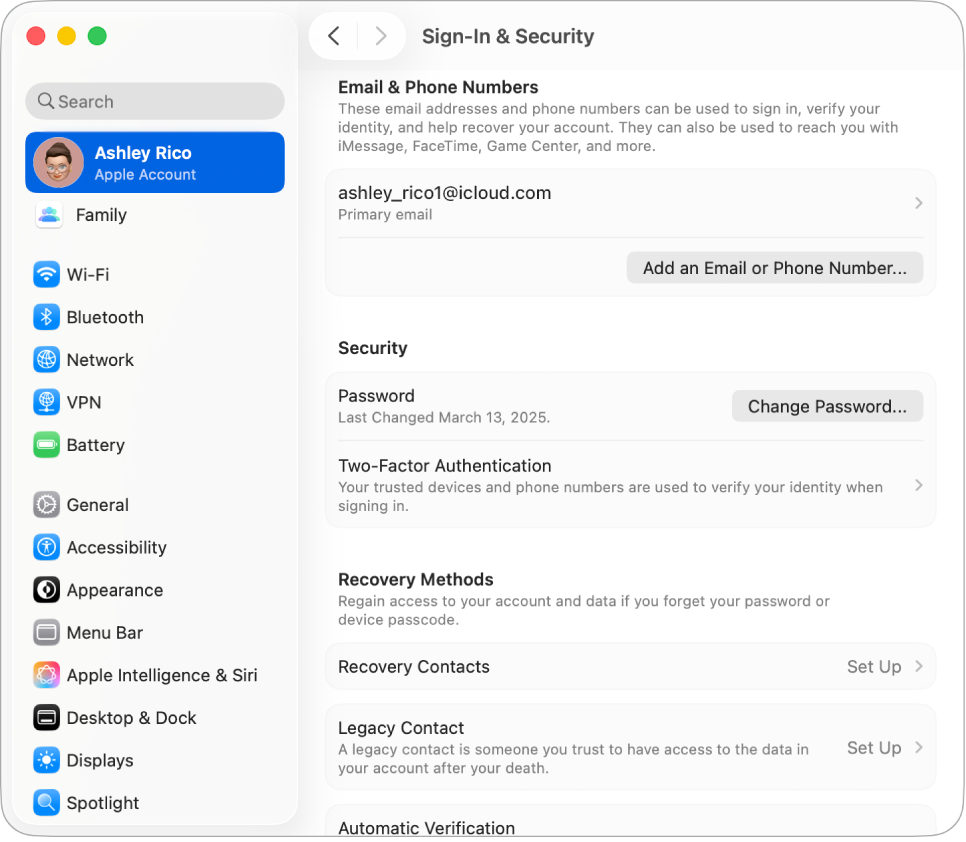
Alle Geräte anzeigen. Lass dir alle Geräte anzeigen, die mit deinem Apple Account verknüpft sind. Du kannst prüfen, ob „Mein [Gerät] suchen“ für jedes Gerät aktiviert ist (siehe Wo ist?), den Status von iCloud-Backup für ein iOS- oder iPadOS-Gerät anzeigen oder ein Gerät, das dir nicht mehr gehört, aus deinem Account entfernen.
Kontaktschlüsselbestätigung einrichten. Die Kontaktschlüsselbestätigung bietet zusätzliche Sicherheit, indem du überprüfen kannst, dass du Nachrichten nur mit den Personen austauschst, mit denen sie ausgetauscht werden sollen. Weitere Informationen findest du unter Kontaktschlüsselbestätigung verwenden.
Weitere Infos. Weitere Informationen zu iCloud und der Familienfreigabe findest du unter iCloud mit dem Mac verwenden und Familienfreigabegruppe auf dem Mac verwalten.